Vytvorenie prezentácie v textovom editore Microsoft Word

- 3789
- 861
- Štefan Šurka
Zavedenie
Väčšina používateľov je zvyknutá na vytváranie krásnych prezentácií výlučne v programe Power Point. A to nie je prekvapujúce, pretože každý človek, dokonca ani profesionál v oblasti jej, bude schopný vytvoriť farebný atraktívny dizajn v krátkom čase - jedinečná reklamná reprezentácia písomnej práce, diplomu a možno aj možno Dokonca aj nový produkt alebo poskytnutá služba. Prostredníctvom zabudovaných nástrojov bude užívateľ schopný „vdýchnuť život“ do svojej myšlienky, jasne ho demonštruje. Prezentácia je vhodná v tom, že s jej pomoci môžete predstavovať všetko s vizuálnymi ilustráciami, grafmi a diagramami s minimálnou sadou textu. Pri vytváraní prezentácie nezabudnite na možnosti multifunkčného textového editora Microsoft Word, ktorý má vynikajúce vlastnosti, ktoré vám umožňujú urobiť prezentáciu čo najpritibilnejšie a najdôležitejšie.

Na rozdiel od populárnej aplikácie Power Point je Word dokonale prispôsobený na prácu s akýmkoľvek objemom textu, pretože toto je jeho účel leží. Každý je oboznámený s problémom štruktúrovania informačného bloku v snímkach. Práve tento aspekt určuje rady odborníkov predbežné vyjadrenie textu na hárku a až potom ich dovoz do Power Point.
Vytvorenie atraktívnej prezentácie v slove - hlavné aspekty
Bez ohľadu na tému prezentovaného materiálu, je potrebné urobiť prezentáciu zaujímavou, jasnou a nezabudnuteľnou. Je to táto podmienka, ktorá ovplyvňuje celkový úspech plánovaných. A čas strávený pri vytváraní atraktívneho dizajnu dosiahne prvoradú úlohu - urobte snímky veľkolepým.
Užívateľ musí primárne štruktúrovať text, ktorý sa objaví v prezentácii. Ďalším dôležitým aspektom, na ktorý by sa v žiadnom prípade nemalo zabudnúť - je čas. Ako ukazuje prax a výskum vedcov, ľudský mozog je schopný primerane vnímať snímky s informáciami, ktoré demonštrujú viac ako 20 minút na pozitívnej emocionálnej úrovni. Pri vytváraní prezentácie je vhodné zvážiť tento parameter a pokúsiť sa zapadnúť do takého časového obdobia.
Vytvorenie reklamnej show sa považuje za optimálne, čo nepresiahne obsah 10-12 snímok. Na toľkých stránkach je potrebné prispôsobiť sa iba základné informácie uvedené výlučne v komprimovanej a najdostupnejšej forme.
Štruktúrovanie informácií
Aby ste mohli prezentovať slovo, musíte porozumieť samotnému princípu jeho stvorenia. Najmä by ste mali vedieť, že akákoľvek samostatná snímka je malá samostatná podtva, ktorá v etapách odhaľuje všeobecnú myšlienku. Preto by v textovom editore Microsoft Word by mal začať štruktúrovaním nadpisov.
Ak hovoríme o vizuálnom príklade, prezentácia by mala začať „hlavným nadpisom“, za ktorým by sa malo nachádzať niekoľko sekundárnych titulkov, ktoré majú skóre od 1 do 10.
Aby sa prezentácia správne zobrazila po vývoze a všetky jeho prvky sa nachádzajú na správnych miestach, je potrebné správne navrhnúť text. Je to veľmi jednoduché:
- V prvom rade by mali byť predpísané nadpisy vašich snímok v samostatných riadkoch.
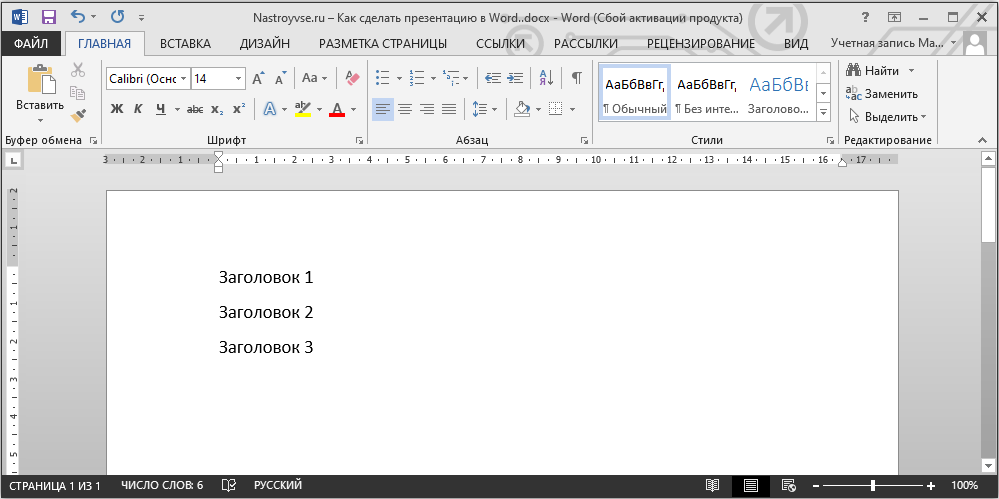
- Ďalej pod každým z nich pridajte text, ktorý bude obsahom snímky. Môže to byť v akomkoľvek formáte, mať niekoľko bodov, ako aj označené alebo očíslované zoznamy.
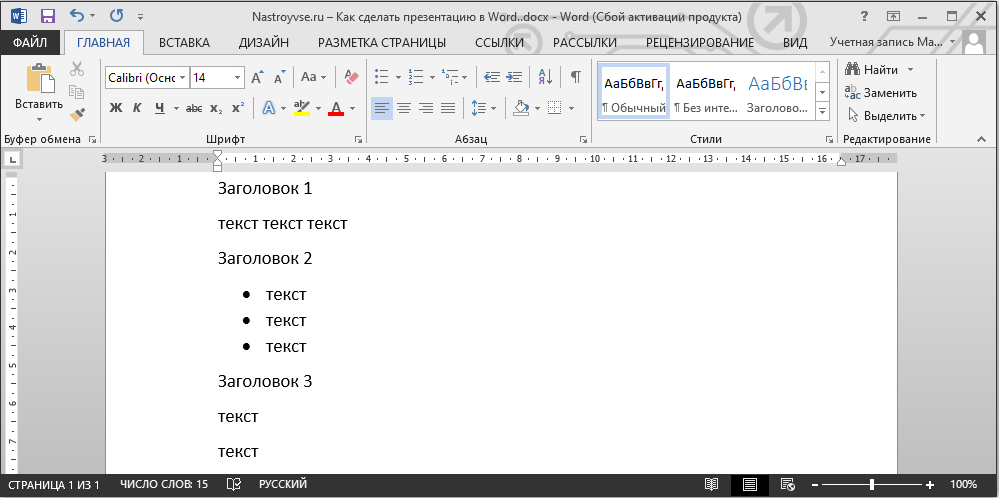
- Potom sa striedajte každý z pridaných titulkov a použite na ne štýl „hlavy 1“, ktorý sa nachádza na karte „Domov“, na paneli nástrojov v kategórii „Styles“.
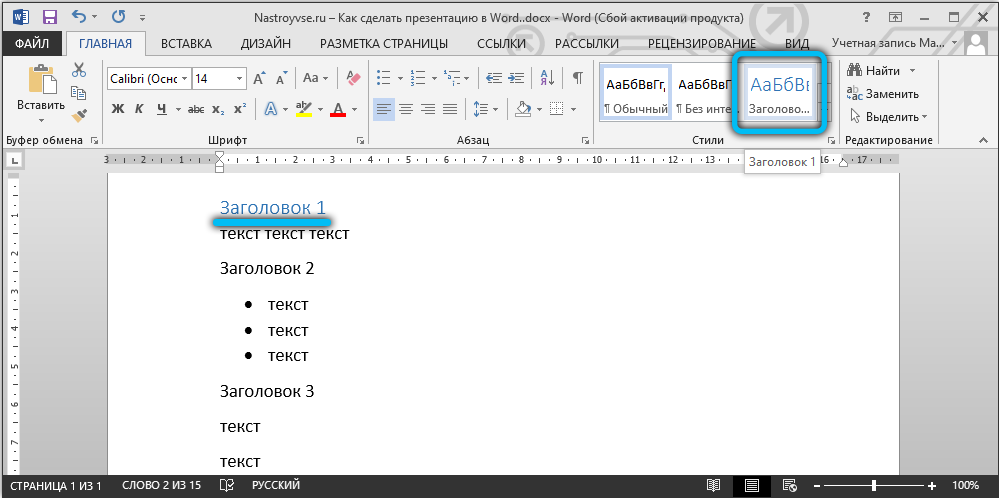
- Prijmite rovnaké akcie pre zvyšok textu, iba tentoraz kliknite na „Názov 2“.
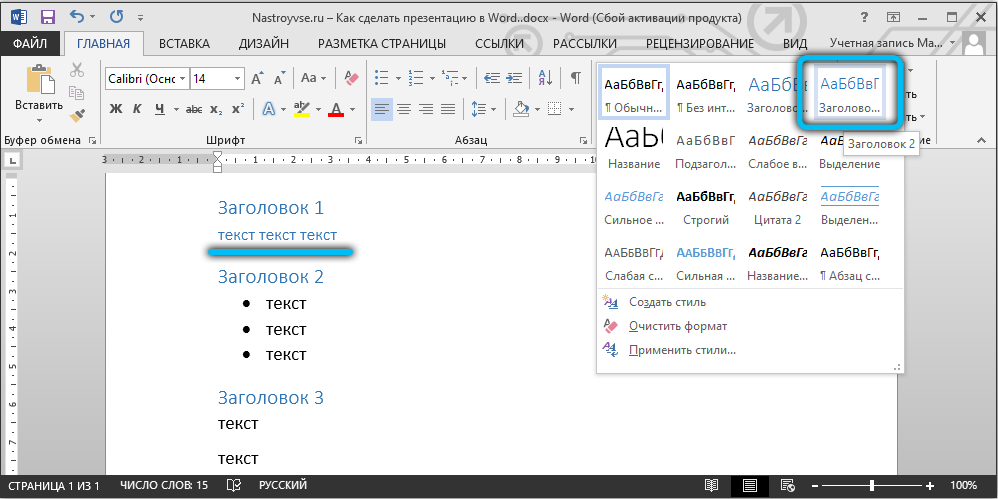
Preto je základ pre budúcu prezentáciu pripravený! O tom, aké informácie by mali byť prítomné vo vašej práci, prečítajte si ďalej.
Tvorba informačných blokov
Na začiatku akejkoľvek prezentácie by mal byť samozrejme titulný list. „Hlavný názov“ v tomto prípade by sa mal odrážať priamo témou, ktorá následne zverejní.
Ďalšie dva snímky sú najčastejšie „naložené“ úvodnou časťou. Napríklad používateľ má potrebu vytvoriť takéto snímky, ktorých účelom bude prezentácia schopností spoločnosti, ktorá by mohla poskytovať jej služby inej organizácii, najmä na prepravu tovaru. Reklamný krok tohto druhu by sa mal primárne oboznámiť s potenciálnymi zákazníkmi so sloganom, úspechmi a schopnosťami organizácie. Nebude to zbytočné označiť hlavnú oblasť aktivity.

Ak chcete urobiť takúto prezentáciu, na prvom snímke je lepšie umiestniť farebný názov spoločnosti na druhý - slogan a príležitosti, ktoré môžu pozostávať z niekoľkých (3-6) menších hlavičiek. Nasledujúcich pár snímok môže odrážať informácie o spoločnosti, napríklad o princípoch práce, nahromadených skúsenostiach, informáciách o licencii. Rovnaká časť môže spomenúť výhody spoločnosti oproti jej konkurentom, ako aj o súčasných propagačných akciách.
Posledné snímky by mali odrážať informácie, ktoré by predstavovali potenciálnych spotrebiteľov do zoznamu ponúkaných produktov a služieb. Ak je zoznam príležitostí organizácie príliš obrovský, bude lepšie, ak sa do skupín spoja typické služby.
Na poslednom posúvaní by sa mali nájsť výlučne kontaktné informácie. Je tiež prípustné používať závery alebo jednoduché zovšeobecnenia tu.

Funkcia úpravy
Multifunkčný textový editor Microsoft Word pomôže všetkým, kto chce vytvoriť snímky pre prezentáciu, ktorá bude následne upravená.
Ak sa vytvorí hlavná reprezentatívna reklama „chrbtica“, musíte sa postarať o úpravu textu. Priamo v tejto chvíli môžete začať meniť všeobecný typ, veľkosť a farbu písma, ako aj celý štýl. Je možné vykonať spustené vydaním nadpisov po nainštalovaní zodpovedajúcich parametrov do príkazovej pásky.
Ak sa vám podarilo vytvoriť prezentáciu v programe Word, ktorá má atraktívny dizajn, nezabudnite na veľkosť písma. Podľa odborníkov existuje určitá veľkosť textu pre samostatnú skupinu študentov. Najlepšie je zvoliť si veľkosť, ktorá by sa rovná polovici veku najstaršej osoby, ktorá sa zúčastňuje na prehliadaní prezentácie. Ako ukazuje prax, text vybraný týmto spôsobom je ľahko čitateľný pre takmer všetko.
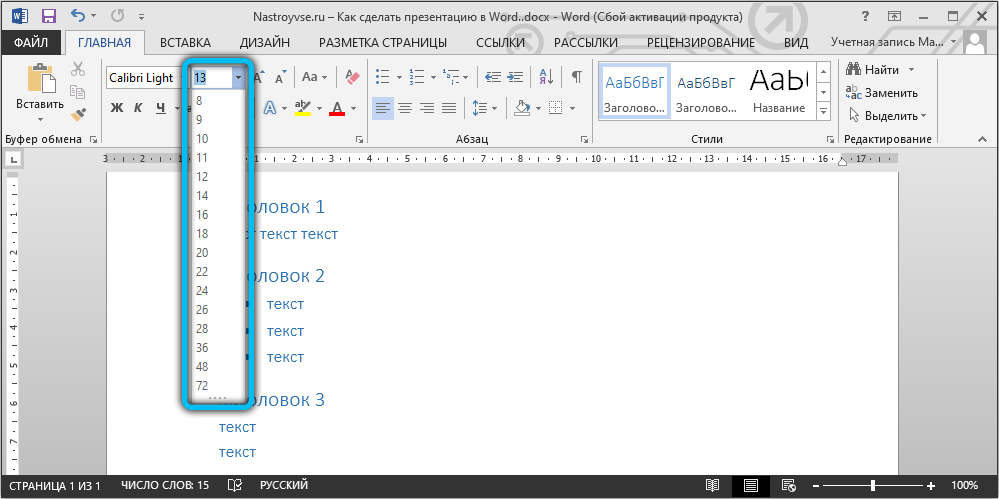
Pred vytvorením snímok by sa nemalo zabudnúť na farebnú schému, ktorá sa stane hlavným zadným pozadím, pretože na ňom bude závisieť farbu získaných slov. Vnímanie prezentácie priamo závisí od farby textu. Preto je najlepšie zvoliť farebnú schému, ktorá bude kontrastovať s hlavným pozadím. Je lepšie zvoliť si kombináciu bielej a čiernej alebo červenej farby s modrou farbou.
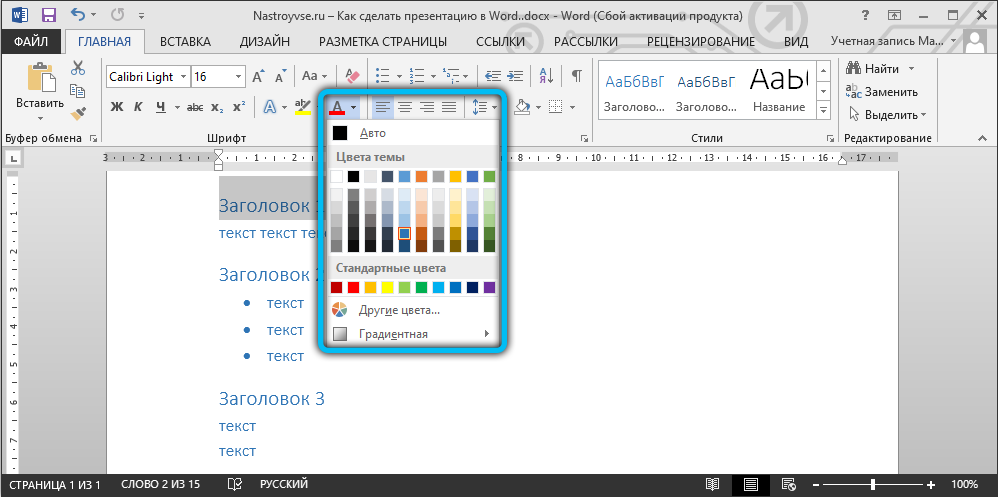
Typ hlavného písma by mal byť v prvom rade dobre čítaný ako krásny. Pred použitím tohto alebo tohto dizajnu by ste mali vidieť, ako to vyzerá na veľkej obrazovke. Správne vybrané písmo pomáha pri atraktívnejšej a modernejšej prezentácii prezentácia. Preto namiesto obvyklých časov nového Romana musíte použiť napríklad Lucida Console.
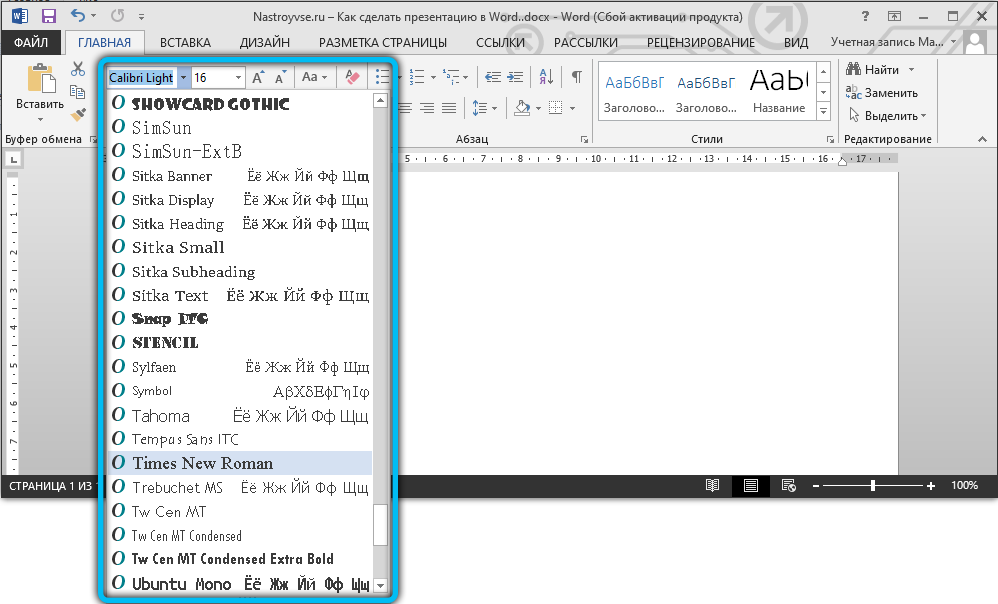
Krásny dizajn by mal byť pri hlave
Ak chcete nastaviť určitý štýl titulkov, musíte kontaktovať príkazovú pásky. Kategória „Domov“ predstavuje mnoho nástrojov, ktoré prispievajú k úpravám textu v prezentácii. Štýl by mal presne opakovať povahu prezentovaného produktu alebo služby. Tí, ktorí sa chystajú predstaviť publiku, organizácia tematických detských sviatkov by mala uprednostňovať krásny kurzívový dizajn. Ale tí, ktorí prostredníctvom prezentácie predkladajú seriózny obchodný návrh, je lepšie sa tomu vyhnúť.
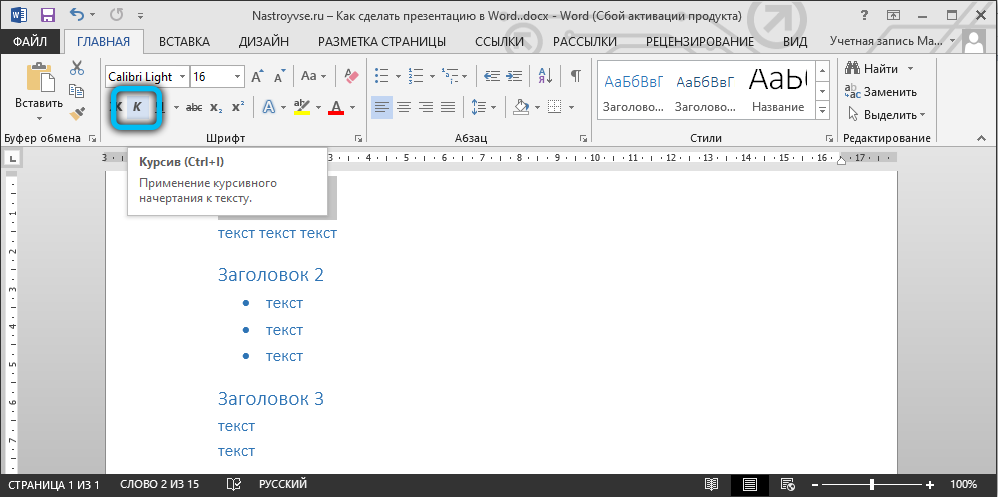
Možnosť dovozu
Pred dokončením vytvoreného projektu musí užívateľ vziať do úvahy jednu malú nuanciu, ktorá sa týka zachovania a zatvárania. Faktom je, že po vytvorení prezentácie nebude užívateľ schopný uložiť tento súbor v obvyklom formáte .Pptx. Vytvorený dokument obsahujúci niekoľko titulkov bude preto musieť byť vopred preložený a potom kliknutím na pravé tlačidlo myši v súbore z kontextovej ponuky Flowing Vyberte riadok „Open Použite“. Medzi všetky ostatné programy by ste si mali zvoliť Power Point.
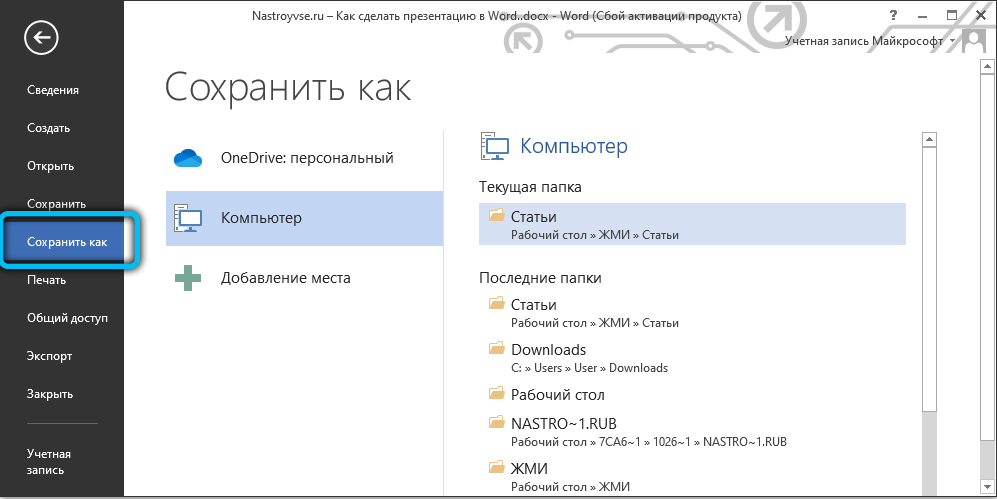
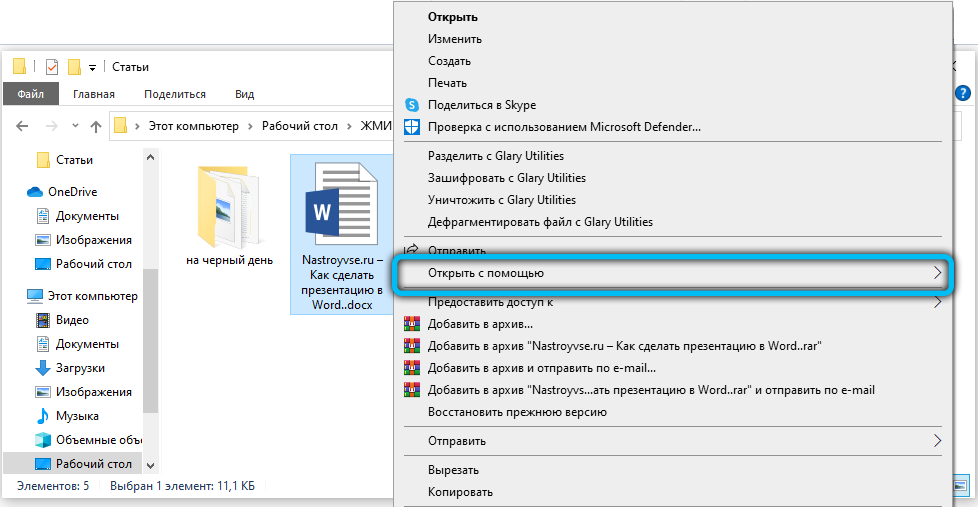
Rovnaký postup sa dá vykonať priamo prostredníctvom samotného Microsoft PowerPoint. Ak to chcete urobiť, spustite nástroj a prejdite do časti „Súbor“ → Open “. V okne, ktoré sa objaví, pred hľadaním vytvoreného dokumentu vymeňte riadok „Všetky prezentácie PowerPoint„ Všetky štruktúry “. Potom uveďte umiestnenie svojej práce a naložte ju do aplikácie.
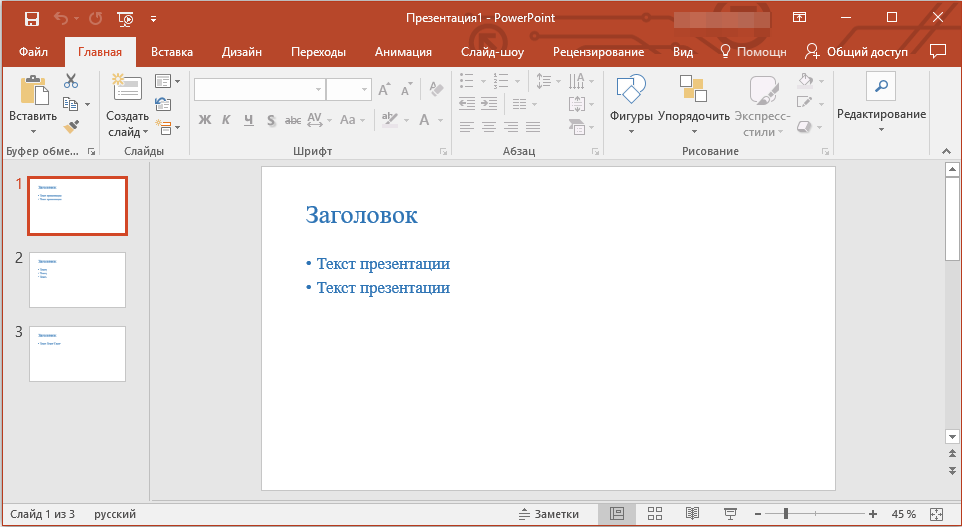
Záver
Multifunkčný textový editor textu prostredníctvom špecializovaných nástrojov vám umožňuje vytvárať krásne prezentácie. Užívateľ musí vziať do úvahy iba jeho želania a princíp fungovania aplikácie, aby sa vytvoril právo vo všetkých ohľadoch reklamná ukážka jeho schopností.

